今天和大家分享一下win10系统利用组策略关闭文件排序规则问题的解决方法,在使用win10系统的过程中经常不知道如何去解决win10系统利用组策略关闭文件排序规则的问题,有什么好的办法去解决win10系统利用组策略关闭文件排序规则呢?小编教你只需要1、在开始菜单搜索框里输入“gpedit.msc”,或者“运行”; 2、打开组策略编辑器,依次展开“计算机配置” —》 “管理模板” —》 “windows 组件” —》 “windows 资源管理器”;就可以了;下面就是我给大家分享关于win10系统利用组策略关闭文件排序规则的详细步骤::
推荐:
1、在开始菜单搜索框里输入“gpedit.msc”,或者“运行”;

2、打开组策略编辑器,依次展开“计算机配置” —》 “管理模板” —》 “windows 组件” —》 “windows 资源管理器”;
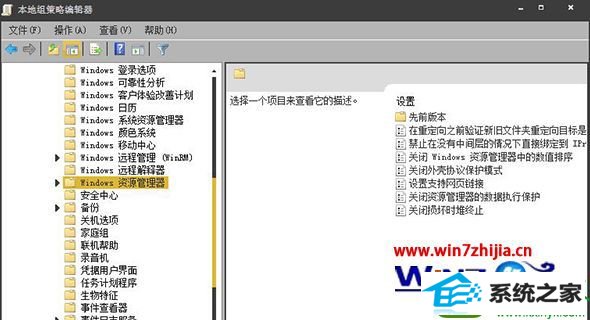
3、在右边窗口找到“关闭 windows 资源管理器中的数值排序”;
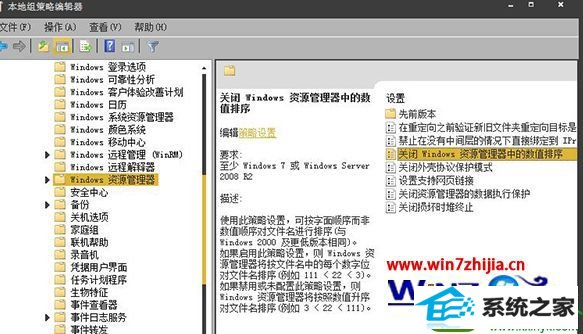
4、双击打开配置窗口,将未配置改为已启用;
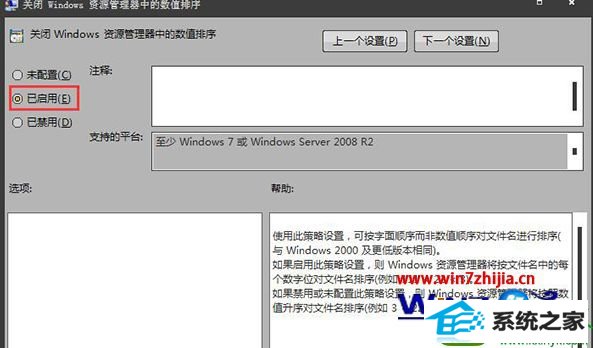
5、确定退出;
6、可以自由排序了。
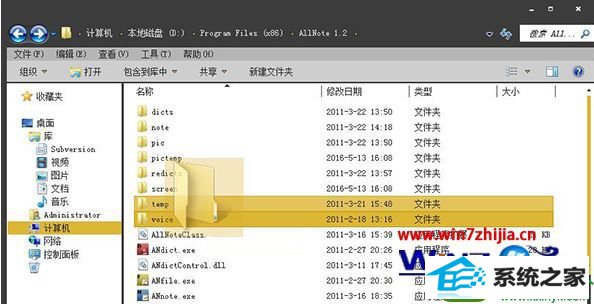
关于win10系统利用组策略关闭文件排序规则的方法就给大家介绍到这边了,有需要的用户们可以采取上面的方法步骤来进行操作吧,希望可以帮助到大家。






